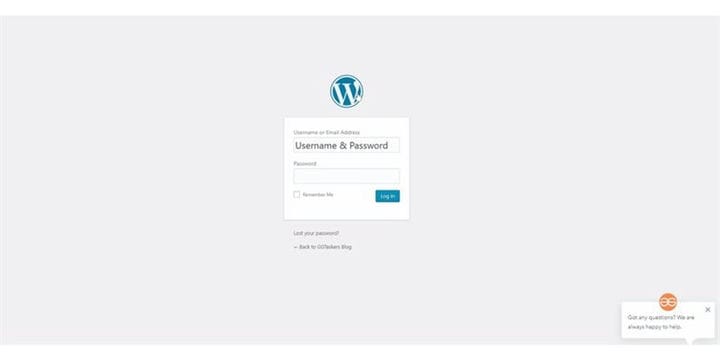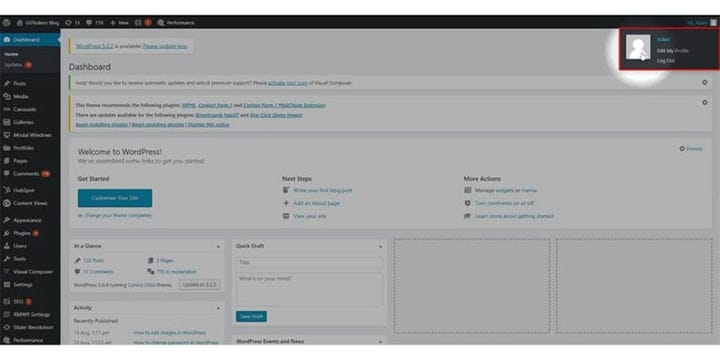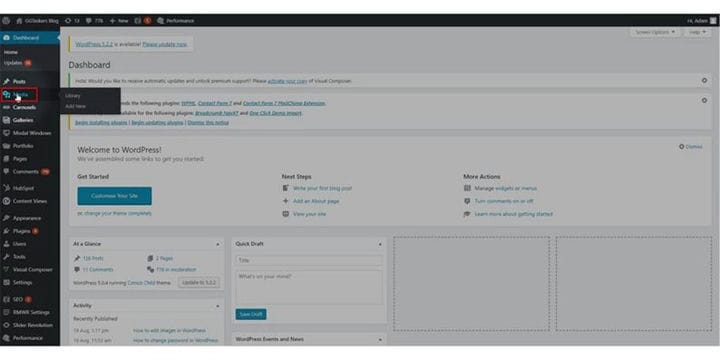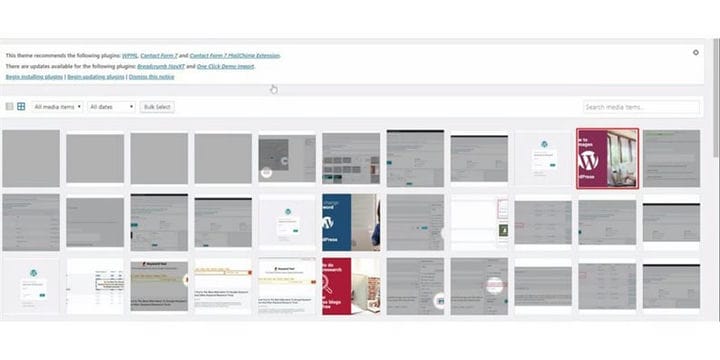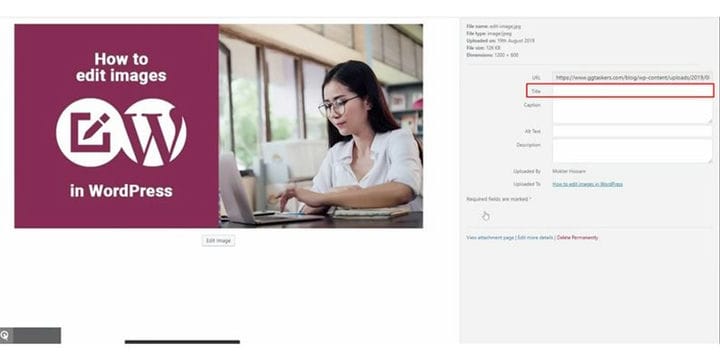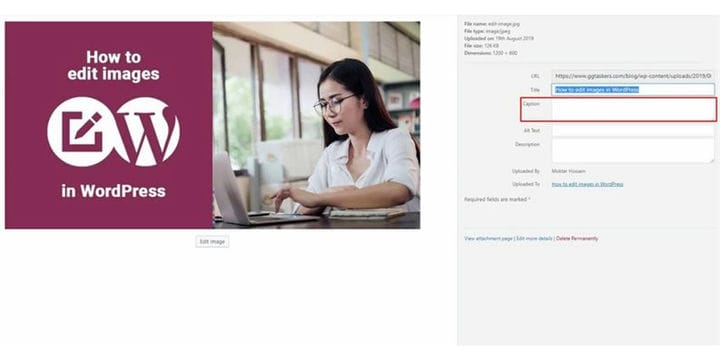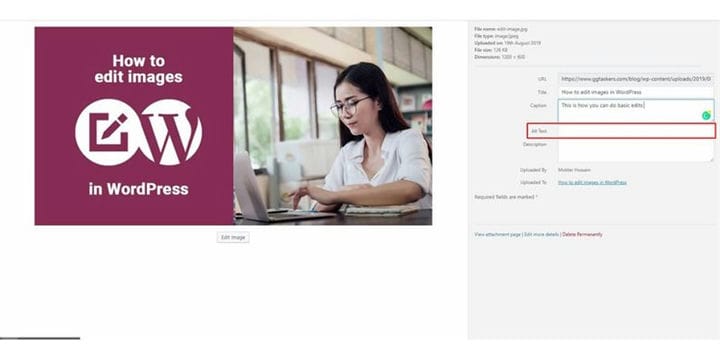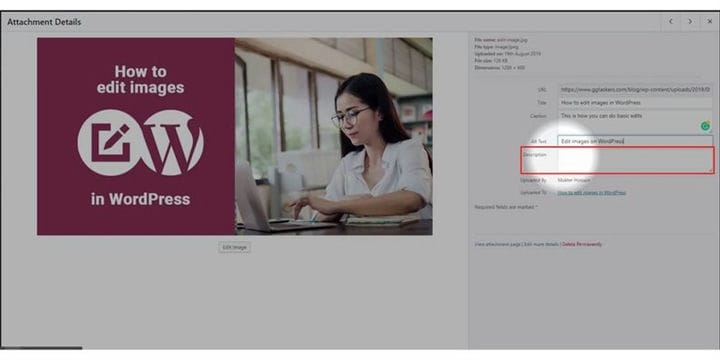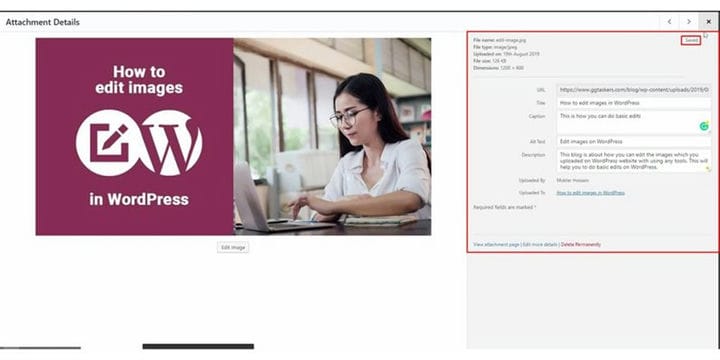So optimieren Sie Ihre WordPress-Bilder durch SEO
Es gibt sehr wenige Leute da draußen, die die Bedeutung von SEO nicht verstehen. Die meisten Leute erschöpfen sich damit, SEO für eine bestimmte Webseite oder die gesamte Website zu betreiben, vergessen aber Bild-SEO. Die Bild-SEO-Optimierung ist ein wesentlicher Bestandteil Ihres Blogs. Sie können ein paar grundlegende Tricks anwenden, um Ihre Bilder besser zu optimieren. In diesem Blog zeige ich dir, wie du deine WordPress-Bilder SEO optimieren kannst.
Schritt 1: Sie müssen zum Backend Ihrer Website oder zu WordPress gehen; ‘es ist als wp-admin bekannt. Wp-admin ist das universelle Login für die WordPress-Website. Angenommen, Ihre Website ist www.example.com, dann müssen Sie die URL als www.example.com/wp-admin eingeben.
Schritt 2: Nachdem Sie sich angemeldet haben, landen Sie auf Ihrem Dashboard. Jetzt müssen Sie sicherstellen, dass Sie sich als Admin anmelden. Es ist wichtig, sich als Admin anzumelden, da nur der Admin Bearbeitungszugriff auf die Bilder hat. In WordPress können verschiedenen Benutzern verschiedene Rollen zugewiesen werden, daher müssen Sie sicherstellen, dass Sie einen Benutzer auswählen, der über Administratorzugriff verfügt.
Schritt 3: Auf Ihrem Dashboard finden Sie eine Registerkarte namens Medien. Diese Registerkarte enthält alle Bilder, die Sie auf Ihre WordPress-Website hochgeladen haben. Klicken Sie auf die Registerkarte Medien.
Schritt 4: Nachdem Sie auf die Registerkarte Medien geklickt haben, finden Sie alle Bilder. Jetzt müssen Sie das Bild auswählen, das Sie optimieren möchten. Um das auszuwählen, müssen Sie auf das Bild klicken, das Sie optimieren möchten.
Schritt 5: Es öffnet sich ein neues Fenster, in das Sie zuerst den Titel Ihres Bildes eingeben müssen. Stellen Sie sicher, dass Sie einen Titel angeben, der leicht mit dem zu optimierenden Bild in Verbindung gebracht werden kann.
Schritt 6: Der Untertitelbereich kann vom Frontend aus sichtbar sein, wenn Sie möchten, dass er angezeigt wird. Stellen Sie also sicher, dass Sie eine Bildunterschrift schreiben, die den Zweck des Bildes widerspiegelt.
Schritt 7: Alt-Text ist hier der wichtigste Abschnitt. Alt-Text ist auch als „Alt-Attribute” bekannt und wird innerhalb eines HTML-Codes verwendet, um das Aussehen und die Funktion eines Bildes auf einer Seite zu beschreiben. Google ist kein Mensch, also kann es das Bild nicht sehen, aber es kann Lesen Sie das Bild, indem Sie den Alt-Text lesen.Stellen Sie also sicher, dass ein richtiger Alt-Text angegeben ist.
Schritt 8: Geben Sie eine Beschreibung an, die alle Teile in einem beschreibenden Abschnitt enthält. Die Beschreibungsteile müssen beschreibend sein, aber stellen Sie sicher, dass sie nicht zu lang sind.
Schritt 9: Sie sollten jetzt fertig sein. Sie müssen keine Schaltfläche anklicken oder manuell speichern, da dieser Teil immer automatisch gespeichert wird. Sie müssen sicherstellen, dass die Texte platziert werden oder nicht. Um sicherzustellen, dass Sie zum Medien-Tab gehen und auf das gerade optimierte Bild klicken können.
Image SEO wird heutzutage immer beliebter und nur sehr wenige Leute machen das Beste daraus. Wenn Sie einen Blog oder eine einfache Website betreiben, stellen Sie sicher, dass Ihre Bilder gut optimiert sind.